【Excel・エクセル】セル内で改行したい!改行を置換する方法も

セルに文章を書いたら、一行で長くなって読みにくいなぁ。

セルの中でも改行ができるんよ。
- セル内で改行するには、「Altキー」+「Enterキー」
- 置換で使うときは「Ctrlキー+Jキー」
- 式の中で使う際の改行コードは「CHAR(10)」
セル内改行の練習ファイルダウンロード

一緒にやってみませんか?
※置換のところから使います。
【Excel・エクセル】セル内での改行の仕方
ワードの改行はEnterキーですが、エクセルでは次のセルに移動しちゃうので、「あー、違う違う……」となること、もりのだけではないはず……
でもご安心を!セルの中で改行はできます。方法はズバリ!
「Altキー」+「Enterキー」
セル内改行したいところで押せば、2行に分けられます。
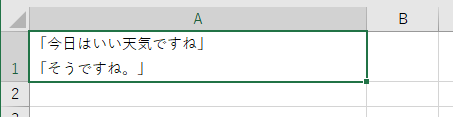
【Excel・エクセル】セル内改行できない、改行されない

うーむ、改行できないんですけど?
セル内で改行できない場合、できていないように見えているだけかもしれません。
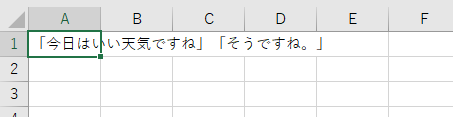

改行できないときは、コレを試してみて。
ステップ1
セルをクリックして、「ホームタブ」→配置のところにある「折り返して全体を表示する」をクリックしてみてください。
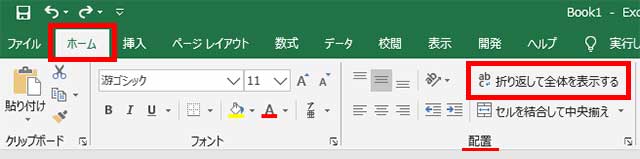
セルが縦に広がり、セルの中にすべての文字が収まりました。
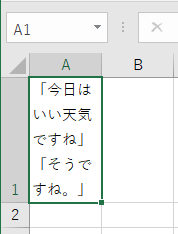

5行になっちゃった。ちゃんと改行されてるか分からないよぉ。
これは、A列の幅が狭いので、縦に広がっている状態です。
ステップ2
A列とB列の境目にマウスポインタを持ってきてください。
ポインタの形が、左右を向いた矢印に変わりました。
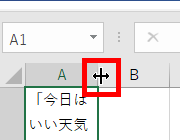
ステップ3
そのまま、右側にググっとドラッグしてください。
ちゃんと改行できていましたね!
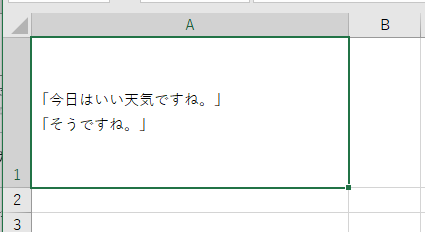

広がりすぎた分は、ダブルクリックで調節しよう。
ステップ4
A列とB列の境目、1行目と2行目の境目、それぞれでポインタの形が変わるので、ダブルクリックしてみてください。
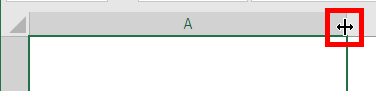
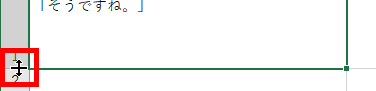
完成!
ちょうどいい大きさになりました!
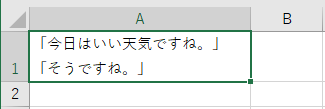
それでも改行されていないときは、「Altキー」+「Enterキー」がしっかり押せていなのかも。

もう一度試してみるのもアリかもだよ。
【Excel・エクセル】改行コードで置換して、一括で改行する

うーん、もっと早く改行のやり方を知っていれば。
セル内改行を知らず、セルに長文を書いてしまったら……あとから改行していくのは面倒ですよね。
そんな時は、「置換」が使えます!置換は、文字を置き換える機能です。
改行したい位置に同じ文字があれば、その文字を改行に置き換えることで、一括で改行ができるというわけです。

置き換えってことは、その文字は消えちゃうの?

消してもいいし、残してもいいし。
置換を使って一括で改行する方法
住所一覧の表があります。
でも住所が一行につながっていると分かりにくいので、都道府県と市町村の間でセル内改行をしたいと思います。
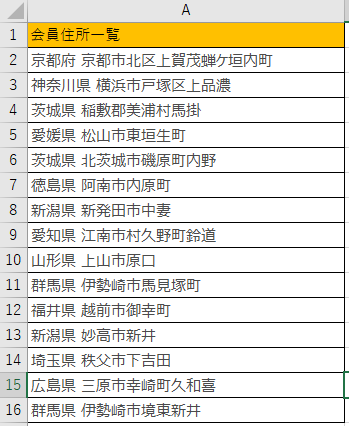
見てみると、都道府県と市町村の間には必ず「 (半角スペース)」が入っていますね。

こいつぁ使えそうだ!
ステップ1
では、半角スペースを置換してみましょう。
置換のショートカットキーは「Ctrlキー+Hキー」です。
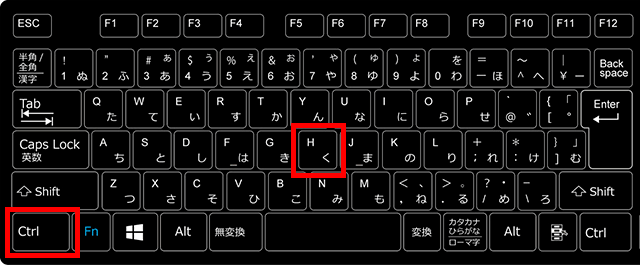
ステップ2
「検索と置換ダイアログボックス」が出てきました。
「検索する文字列」に「 (半角スペース)」を入力してください。
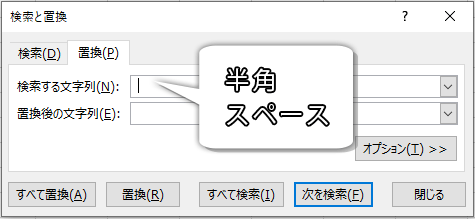
ステップ3
次に「置換後の文字列」に、置き換える文字を入力します。
今回は改行に置き換えたいのですが、改行はどう表現すればいいのでしょうか?

さっきやったじゃん!Altキ……
実は、セル内を改行したときの「Altキー+Enterキー」ではないんですよ!

はっ!!
改行は、改行コードのショートカットキー「Ctrlキー+Jキー」を押します。
なんかこう……豆粒が点滅してるようになれば、成功です。
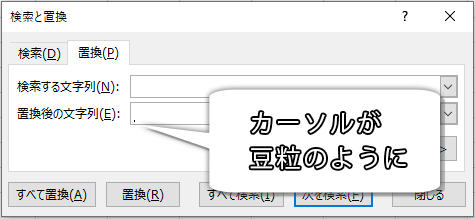
ステップ4
これで準備が整いました!
「すべて置換」をクリックしてください。
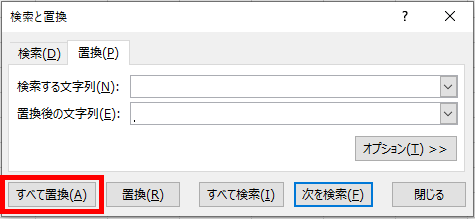
すべてのセルで、都道府県の後に改行されましたね!
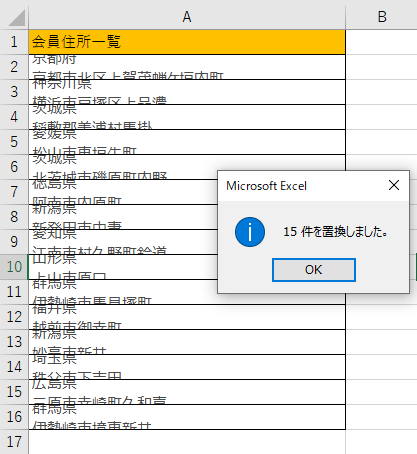
ステップ5
高さを調節した方が良さそうですね。
行を選んで、境目でダブルクリックです。
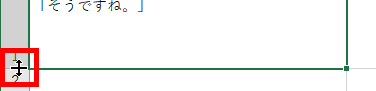
完成!
しっかりすべて表示されるようになりました!
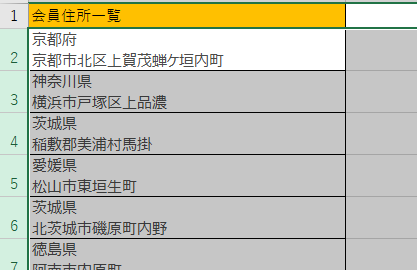

半角スペースも残したいときは、置換後の文字列にも半角スペースを入れればOKだよ。
置換を使って一括で改行を削除する方法
改行を一気に消したい場合は、改行を入れた時と逆をすればOKです。
ステップ1
まず、「検索と置換ダイアログボックス」を出します。

「Ctrlキー+Hキー」だったよね。
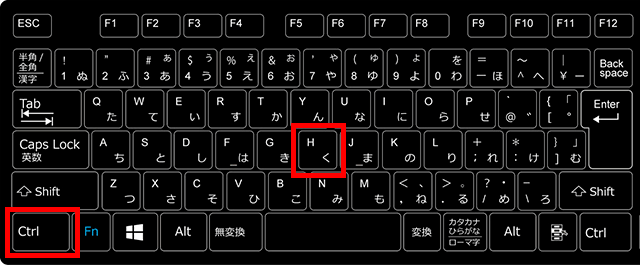
ステップ2
さっきと逆なので、「検索する文字列」で改行コード「Ctrlキー+Jキー」を押します。
「置換後の文字列」はDeleteキーで消しちゃいましょう。
最後に「すべて置換」をクリックです。
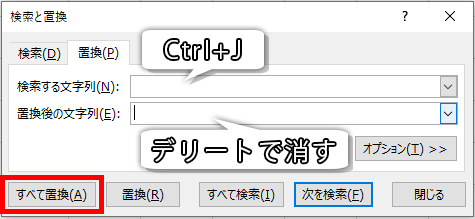

もちろん半角スペースや、他の言葉に置換してもいいよ。
完成!
改行が一括で削除できました!
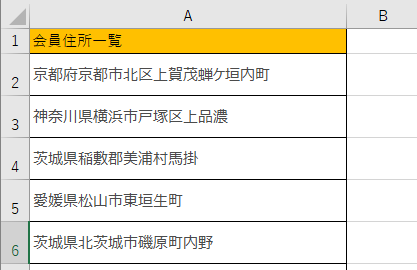
そのほか、CLEAN関数を使って改行を一括削除する方法もありますよ。
【Excel・エクセル】CHAR関数で改行する
数式や関数を使って入力するときにも、改行が使えます。
※練習ファイルをダウンロードされた方は、「関数で改行を指定」シートに移動しておいてください。
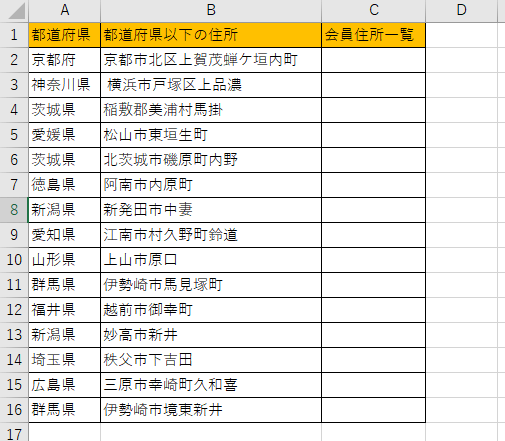
この表のC列には、A列とB列を合体させた住所を表示させます。
また、都道府県名と都道府県以下の住所は、セル内で改行させたいと思います。
ステップ1
セルの文字をつなげるには、「&」で結んであげます。
セルC2に「=A2&B2」と入力します。
文字が結合されました。
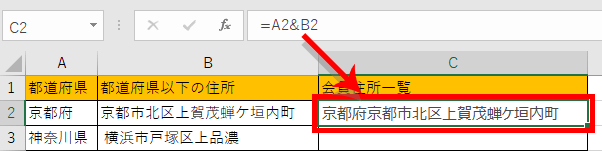
ステップ2
次に、間に改行を入れていきます。
A2&の次に「CHAR(10)&」と入れて、「=A2&CHAR(10)&B2」にしてください。
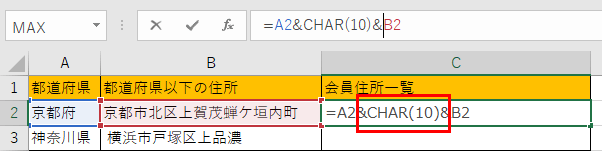
完成!
無事、CHAR関数で改行できました!
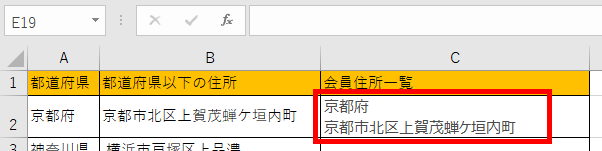
見た目に変化がない場合はセルをクリックした状態で、「ホームタブ」→配置のところにある「折り返して全体を表示する」をクリックしてみてください。

これでセルの中で開業できるね!

お店でも始めるの?
改行と変換しようとしたら開業になってて「あー、違う違う……」となったのも、もりのだけじゃないはず……!(笑)
それでは、お疲れさまでした!
- セル内で改行するには、「Altキー」+「Enterキー」
- 置換で使うときは「Ctrlキー+Jキー」
- 式の中で使う際の改行コードは「CHAR(10)」







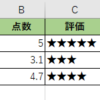


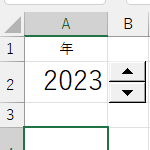







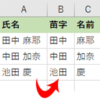
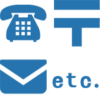
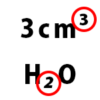



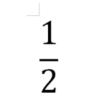

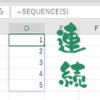




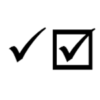
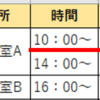





ディスカッション
コメント一覧
まだ、コメントがありません